Sem dúvida nenhuma o Google é a ferramenta mais usada para fazer pesquisas na internet, porém, a grande maioria dos seus usuários desconhecem os seus recursos avançados e se limitam à pesquisa orgânica simples, aquela que aparece na primeira página.

Que tal fazer uma pesquisa mais apurada e obter resultados mais relevantes?
Para isso, basta clicar na opção “pesquisa avançada” que fica ao lado da barra de pesquisas orgânicas. Preenchendo os campos, você vai refinando a sua pesquisa e eliminando os resultados indesejados. Mas você pode refinar as suas pesquisas direto na home do Google digitando comandos e operadores na barra de busca. E é isso que iremos mostrar neste artigo.
Abaixo mostramos alguns operadores e comandos para você tirar mais proveito das suas pesquisas no Google. Para usá-los, basta digitar os comandos, como estão exemplificados, na home do Google e esperar os resultados.
1- Operador “OR”
Quando fazemos pesquisas no Google ele faz uma varredura na internet em busca de páginas que contenham todas as palavras-chave digitadas. Utilizando o operador “OR” você diz para o Google procurar páginas que contenham uma palavra chave ou outra.
Exemplo: Jazz OR bossa
2- Citações entre aspas
Quando você coloca termos entre aspas na barra de busca do Google ele procura por páginas que contenham a expressão exatamente como foi digitada. Esse comando é útil para buscar letras de música, textos e etc.
Exemplo: “Eu sei que vou te amar por toda a minha vida”
3- Not
Se quiser fazer uma pesquisa e excluir uma palavra chave utiliza o sinal de “menos” antes do termo que será excluido dos resultados da pesquisa.
Exemplo: Carnaval -salvador
4- Termos similares
Também é possível fazer uma busca por páginas que apresente termos similares utilizando o operador “~”.
Exemplo: ~tecnologia faculdade
5- Caracter curinga
Utilizado principalmente para buscar textos. Quando lembramos apenas uma parte do texto, substituímos o pedaço esquecido pelo caracter curinga, o asterísco.
Exemplo: Millor f*
6- Busca dentro de um domínio
Para fazer uma busca por uma página de um site específico utilize o comando “site”
Exemplo: site:www.marcelo-alves.com
7- Busca por sites que fazem referência a outro
Se você quer saber quais são os sites que fazem referência para o seu site, basta utilizar o comando “link”
Exemplo: link:www.marcelo-alves.com
8- Encontre um arquivo de um tipo específico
Você pode fazer uma busca apenas por arquivos de mp3, pdf ou avi. Para isso, utilize o comando “filetype” acompanhado da extensão que deseja encontrar.
Exemplo: garota de ipanema filetype:mp3
9- Especifique em que parte do documento o Google deve realizar a busca
É possível filtrar a sua busca dizendo ao Google para procurar apenas em partes específicas dos documentos. Utilize o comando “inurl” para buscar no endereço das páginas, “intitle” para buscar nos títulos, “intext” para buscar no corpo do documento e “inachor” para procurar nos marcadores do documento.
Exemplo:
intitle:marcelo alves
fotos inurl: marcelo alves
10- Definições
Procure por definições de termos específicos digitando “define:termo”
Exemplo: define:design
11- Pesquisas sequênciais
Para buscar eventos periódicos basta utilizar o operdor “..” entre os termos de sua pesquisa
Exemplo: oscar 2002 .. 2009 – retorna páginas com conteúdo sobre o oscar no período de 2002 a 2009
12 – Calculadora
É possível realizar operações aritiméticas no Google utilizando os operadores “+”, “-“, “*” e “/”
Exemplo: 4 * 8
13- Faça uma pergunta
Sempre que tiver uma dúvida, pergunte ao Google. Faça perguntas diretas para o site que ele retorna a resposta.
Exemplo: em que ano nasceu noel rosa?
14 – Combinem dois ou mais comandos para refinar ainda mais as suas buscas
Todos os comandos acima podem ser usados separadamente, mas se combinarmos dois ou mais parâmetros na hora de realizar uma pesquisa, podemos conseguir resultados ainda mais precisos.
Exemplo:
Vamos fazer uma busca por CDs do cantor Renato Russo e vamos excluir os resultados correspondentes a livros sobre o artista. Para isso, digite no Google o comando: “renato russo” cd –livro
Note que coloquei o nome do artista entre aspa para que o google busque por ocorrências exatamente igual à expressão entre astas, na sequência escrevi a palavra-chave “cd” que é o que estou procurando e por último coloquei o termo “livro” com um “-” antes para indicar que eu não quero ver resultados que se referem a livros sobre o artista.
Bem, esses são os principais comandos para pesquisas avançadas no Google. Você pode usá-los a vontade para encontrar o que procura com maior precisão.
Sabe de outros comandos interessantes/importantes? Deixe seu comentário!
Fonte: 72DPI



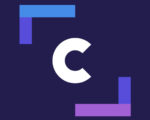
4 Comentários
Fala Marcelo,
Parabéns pelo artigo, abordagem simples, mas muito útil para realizar uma pesquisa refinada no Google.
Abraços e sucesso!
Em complemento aos operadores matemáticos, podemos usar também o cincunflexo ( ^ ) para potenciação. Acabei de testar aqui. 🙂
Parabéns pelo artigo.
Abraços.
Muito útil seu post. Obrigada por trazer esse conhecimento.
Gostaria de saber como pesquisar por palavras que terminem em “lote” por exemplo.
Tem como fazer no Google ou outro navegador ?